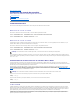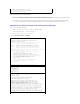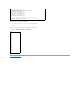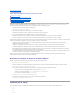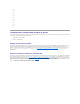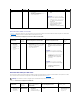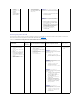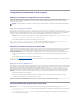Users Guide
ConfigurationducontrôleurBMCetoutilsdegestion
Utilisationdel'utilitairedeconfigurationdel'accèsàdistance
L'utilitairedeconfigurationdel'accèsdistantfournitdesfonctionsd'installationetdeconfigurationdebaseducontrôleurBMCauxquellesvouspouvezaccéder
pendantl'amorçagedusystème.Utilisezl'utilitairedeconfigurationdel'accèsàdistanceuniquementpourl'installationetlaconfigurationinitialesdu
contrôleurBMC.Pourlestâchesdeconfigurationavancées,vousdevezutiliserl'utilitaireSYSCFG.EXEdeDeploymentToolkit2.1ouServerAdministrator,
version2.0ouversionultérieure.
Utilisation de Deployment Toolkit
L'utilitaire SYSCFG.EXE de Deployment Toolkit, version 2.1 fournit une puissante interface de ligne de commande Microsoft Windows Preinstallation
Environment(PE)etLinuxpourconfigurerlocalementlecontrôleurBMCdevotresystèmedanslecadred'undéploiementinitial.Utilisezl'utilitaireSYSCFG.EXE
pourdéfinirtouteslesfonctionnalitésBMCprisesencharge.Deplus,vouspouvezutiliserlesutilitairesDeploymentToolkitdanslecadred'undéploiement
indiquéparunscriptsurplusieurssystèmessimilaires.Pourutiliserl'utilitaireSYSCFG.EXE,vousdevezeffectuerlestâchessuivantes:
l Téléchargerl'imageISOdeDeploymentToolkitdepuislesiteWebdesupportdeDellàl'adressesupport.dell.com et enregistrer les utilitaires sur votre
disque dur.
l Graver l'image ISO de Deployment Toolkit contenant l'utilitaire SYSCFG.EXE sur un CD.
l Utiliserl'utilitaireSYSCFG.EXEpourconfigurerlecontrôleurBMCsurlesystèmegéré.
Consultez le Guide d'utilisation de Deployment Toolkit, version 2.1 et le Guidederéférencedel'interfacedelignedecommandepour obtenir des informations
supplémentairessurl'utilisationdel'utilitaireSYSCFG.EXEpourconfigureretgérerlecontrôleurBMCdevotresystème.
Utilisationdel'utilitairedegestionducontrôleurBMC
L'utilitairedegestionducontrôleurBMCdisposed'uneinterfacedelignedecommandeversvotrestationdegestionàdistancepourgérerlesfonctionsprises
enchargeparlecontrôleurBMC.Utilisezl'utilitairedegestionducontrôleurBMCpourgérervotrecontrôleurBMCdepuisunestationdegestiondistanteet
commeconsoledegestiond'urgencedevotresystèmegéré.Cetutilitairevousdonnelapossibilitéd'utiliseruneinterfacedelignedecommande
(environnementIPMI)ouunserveurproxySOLpouraccéderaucontrôleurBMCetlegérer.Pourutiliserl'utilitairedegestionducontrôleurBMC,vousdevez
effectuerlestâchessuivantes:
l ConfigurezlecontrôleurBMCàl'aidedel'utilitairedeconfigurationdel'accèsàdistance,l'utilitaireSYSCFG.EXEdeDeploymentToolkitouServer
Administrator.
l Installerl'utilitairedegestionducontrôleurBMCsurunestationdegestion.
Consultez la section «Configurationdevotresystèmegéré»pourobtenirdesinstructionssurlaconfigurationducontrôleurBMCsurunsystèmegéréenvue
del'utilisationdel'utilitairedegestionducontrôleurBMC.
Utilisation de Server Administrator
ServerAdministratorfournituneinterfaceutilisateurgraphiquepratiqueetfacileàutiliserquipermetdeconfigureretdegéreràdistancelecontrôleurBMCde
votresystèmesurunsystèmeéquipéd'unsystèmed'exploitationprisencharge.VouspouvezutiliserServerAdministratorpourconfigurerlesfonctionnalités
lesplusimportantesducontrôleurBMCcommelesparamètresdefiltred'événementssurplate-forme (PEF) et les destinations d'alertes. De plus, Server
Administratorpeutservird'interfacedelignedecommande.ServerAdministratornécessiteunsystèmeéquipéd'unsystèmed'exploitationquifonctionne.
ServerAdministratorconvientdoncmieuxauxtâchesdegestionquotidiennesducontrôleurBMCetnepeutpasêtreutilisépouruneconfigurationdepré-
démarrageoupouraccéderaucontrôleurBMCcommeconsoledegestiond'urgence.PourutiliserServerAdministrator,vousdevezeffectuerlestâches
suivantes:
l InstallerServerAdministratorsurlesystèmegéré.
l Accéderàlapaged'accueildeServerAdministratoràdistanceoulocalementdepuisunnavigateurprisenchargesurunestationdegestion.
l ConfigurerlecontrôleurBMCàdistanceoulocalementsurlesystèmegéré.
Consultez le Guide d'utilisation de DellOpenManage™ Server Administrator, version 5.0 et le Guide d'utilisation de l'interface de ligne de commande pour obtenir des
informationssupplémentairessurl'utilisationdeServerAdministratorpourconfigureretgérerlecontrôleurBMCdevotresystème.
AutresdocumentsDellquipeuventvousêtreutiles
En plus de ce Guide d'utilisation,vouspourreztrouverlesguidessuivantssurlesiteWebdesupportdeDellàl'adressesupport.dell.com ou sur le CD
Documentation:
l Le Guide d'installation rapide de Dell OpenManagefournitdesinformationssupplémentairessurl'installationdel'utilitairedegestionducontrôleurBMCsur
une station de gestion.
l Le Guide d'utilisation de Dell OpenManage Server Administratorfournitdesinformationssupplémentairessurl'utilisationdeServerAdministratorpour
gérerlecontrôleurBMCdevotresystème.
REMARQUE:Onappellel'utilitairedeconfigurationdel'accèsàdistancelemoduled'installationducontrôleurBMCdanslessystèmesDellPowerEdge
x8xx.